Arvuti taaskäivitamise ajal võib mõnikord probleeme põhjustada BSOD-i krahh, mis tähistab tõrketeadet „Arvuti on taaskäivitatud vea kontrollist”. Ärge muretsege selle probleemi pärast. Selle probleemi lahendamiseks on mõned lihtsad lahendused.
Fix-1 Käivitage Windowsi mäludiagnostika-
Windowsi mäludiagnostika oskab tuvastada ja lahendada mäluga seotud probleeme.
1. Otsima "mälu”Otsingukastist.
2. Seejärel klõpsake nuppuWindowsi mäludiagnostika”Sellele juurdepääsemiseks.
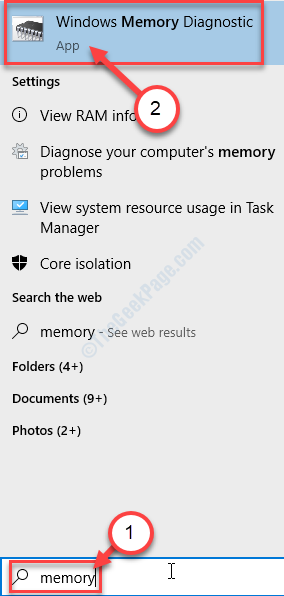
3. Kui Windowsi mäludiagnostika ilmub, klõpsake nuppuTaaskäivitage kohe ja kontrollige probleeme (soovitatav)“.
Või
Kui soovite selle otsingu järgmisel korral taaskäivitamise ajastada, klõpsake nuppuKontrollige probleeme järgmisel korral, kui arvuti käivitan”Valik.
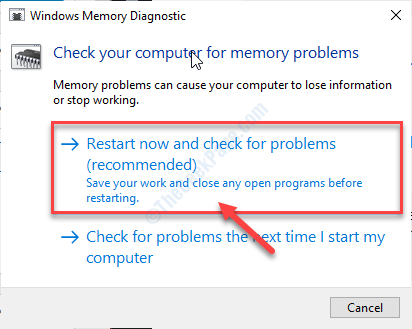
Teie süsteemi mäluseadet kontrollitakse põhjalikult väikevigade osas.
Pärast arvuti taaskäivitamist
Fix-2 käivitage draiveri kontrollija
Juhi kontrollija suudab selle probleemi lahendada.
TÄHTIS–
See parandus hõlmab mõningaid samme, mis nõuavad kõrgemaid teadmisi arvutist. Järgige hoolikalt allpool nimetatud samme. Üksik viga võib teie süsteemile pöördumatut kahju tekitada.
1. Klõpsake nuppu Windowsi võti ja tippige “Kontrollija“.
2. Seejärel vajutageSisenema‘Võti Juhi kontrollija.
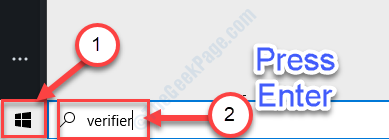
3. Kui Juhi kontrollija ilmub, klõpsake nuppuKohandatud seadete loomine (koodiarendajatele)”Valik.
4. Pärast seda klõpsake nuppuJärgmine“.
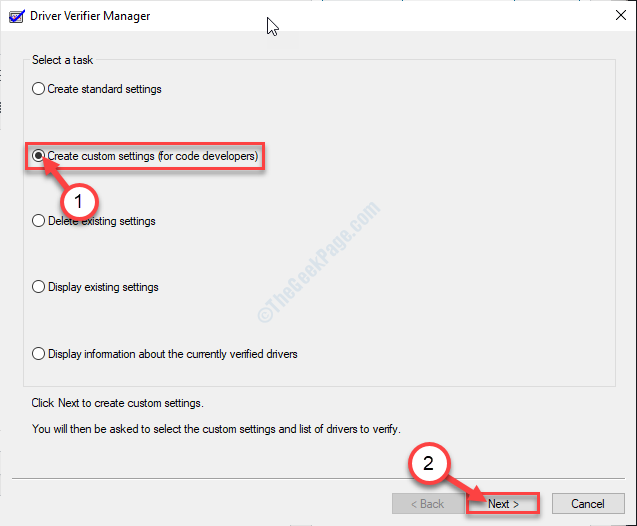
5. Märkate draiverite loendit. Valige loendist kõik draiverid VÄLJA ARVATUDneed kaks-
a. Juhuslikult väikeste ressursside simulatsioon
b. DDI vastavuse kontroll
7. Kui olete kontrollinud kõiki draivereid, välja arvatud need, klõpsake nuppuJärgmine“.
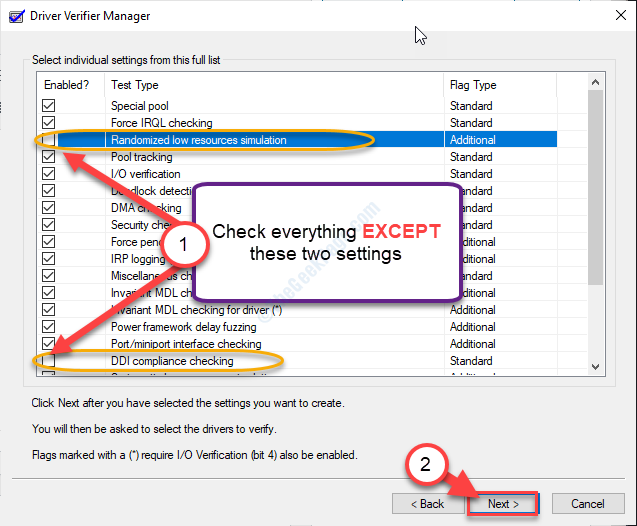
8. Nüüd klõpsake nuppuValige loendist draiverite nimed“.
9. Seejärel klõpsakeJärgmine“.
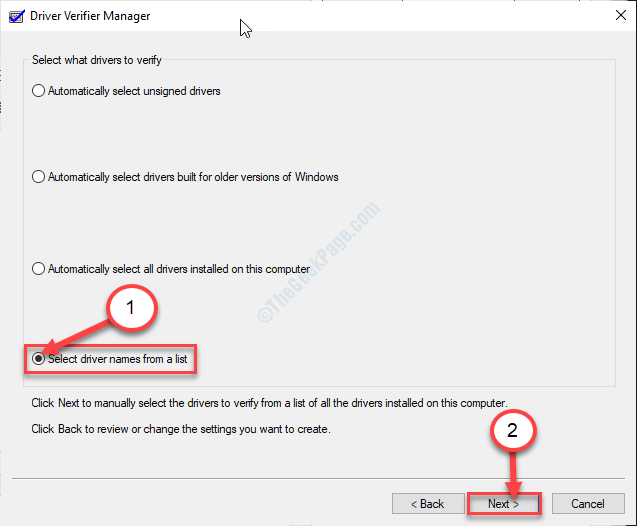
10. Siin näete oma süsteemi installitud draiverite loendit. Valige lihtsalt kõik draiverid MITTEMicrosoftilt.
11. Kui olete kõik need muukeelsed draiverid valinud, klõpsake nuppuLõpetama“.

12. Peate juurde pääsema Käsurida administratiivsete õigustega. Selleks tippigecmd”Otsingukasti.
13. Seejärel paremklõpsake nuppuKäsurida“, Millele järgneb klõps„Käivita administraatorina“.

14. Veendumaks, et Juhi kontrollija töötab, käivitage see lihtne kood CMD terminal. Sisestage see rida ja vajutage Sisenema.
tõendaja / päringuseaded
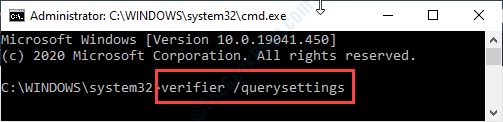
Sulgege Käsurida aken.
Taaskäivita oma Windows 10 seadmesse.
Pärast taaskäivitamist probleem lahendatakse.
![Skriptide käivitamine on selles süsteemis keelatud [FIX]](/f/e6f2069ca34e313d0b03e1786714a640.jpg?width=300&height=460)

![Parim draiveritarkvara on juba installitud viga [Parandatud]](/f/615ee724ff0e81b54e0892ae7054477b.webp?width=300&height=460)